Présentation
Le fournit une interface à plusieurs commandes et événements qu'il est possible d'exécuter en même temps que EcoStruxure Machine Expert. L'exécution de la commande ou la détection de l'événement peut déclencher l'exécution d'un script Python spécifique. Vous pouvez programmer votre propre script Python ou utiliser l'un des modèles Python fournis avec EcoStruxure Machine Expert.
Par exemple, le modèle AutomaticProjectArchiveCreation.py fournit un script Python qui crée une archive de projet. Si différents utilisateurs travaillent sur le même projet, cela permet de s'assurer qu'une archive de projet est créée dès que le projet a été modifié par quelqu'un. Ainsi, chaque utilisateur voit l'état actuel du projet si l'archive de projet la plus récente est utilisée.
Pour plus d'informations, consultez les documents Script Engine - User Guides fourni dans la partie Logiciel - Programmation de l'aide en ligne d'EcoStruxure Machine Expert :
-
CODESYS Script Engine - User Guide
-
EcoStruxure Machine Expert Script Engine - User Guide
Création d'un objet
Pour créer un objet , procédez comme suit :
|
Étape |
Action |
Commentaire |
|---|---|---|
|
1 |
Cliquez avec le bouton droit de la souris sur le nœud Global de l'arborescence et exécutez la commande . |
Résultat : La boîte de dialogue s'ouvre. |
|
2 |
Sélectionnez l'option appropriée pour créer un script Python. |
|
|
3 |
Cliquez sur le bouton . |
Résultats :
|
Editeur
L'éditeur affiche les et disponibles pour déclencher l'exécution de scripts Python dans la partie gauche.
-
Pour activer une commande ou un événement, sélectionnez l'élément approprié et cliquez sur le bouton
 .
.
-
Pour désactiver une commande ou un événement, sélectionnez l'élément approprié et cliquez sur le bouton
 .
.
Ces paramètres d'état sont enregistrés dans le projet. Par exemple, si vous ouvrez un projet déjà enregistré avec un Hook activé, ce Hook reste actif et il est déclenché dès que l'événement ou la commande devient valide.
La partie droite affiche d'autres informations sur la commande ou l'événement sélectionné :
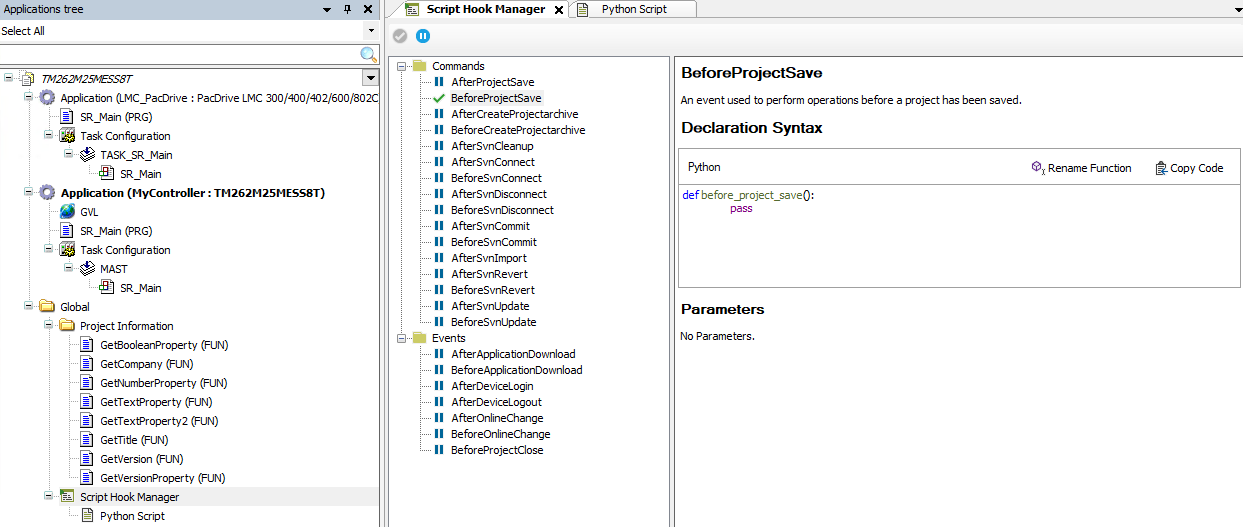
La section fournit la signature de la méthode qui est appelée par le système une fois que EcoStruxure Machine Expert a exécuté la commande ou l'événement. Cliquez sur le bouton pour ajouter le code à votre code Python dans l'éditeur et étendre cette méthode par les commandes Python que vous souhaitez exécuter.
Le bouton vous permet de modifier le nom de la fonction Python dans une boîte de dialogue séparée. Si vous l'avez enregistrée sous un autre nom, vérifiez que vous utilisez le bon nom modifié dans votre code Python.
La section affiche les paramètres disponibles dans la méthode Python lorsqu'elle est exécutée.
Éditeur
L'éditeur vous permet de programmer votre script Python directement dans Logic Builder. Il prend en charge toutes les fonctions de programmation Python, même si la fonction de saisie semi-automatique (IntelliSense) ne propose pas tous les mots-clés Python disponibles.
Selon la sélection effectuée dans la boîte de dialogue , vous disposez de plusieurs méthodes pour créer votre script Python dans l'éditeur :
-
A partir de zéro, en ouvrant un éditeur vide, en entrant votre code et en utilisant les extraits de code que vous copiez depuis la section de l'éditeur .
-
À partir du modèle, en utilisant le script fourni par le modèle sélectionné comme base et en le complétant avec votre code Python.
-
En important le script Python que vous avez programmé dans un autre outil.
 pour synchroniser le script et appliquer les modifications. Si vous quittez l'éditeur sans effectuer de synchronisation, les modifications sont enregistrées et restent donc disponibles dans l'éditeur, mais elles ne sont pas appliquées. Le script précédent non modifié est toujours exécuté. Si vous chargez un autre projet ou si vous créez un projet, un script différent (ou aucun script) est disponible.
pour synchroniser le script et appliquer les modifications. Si vous quittez l'éditeur sans effectuer de synchronisation, les modifications sont enregistrées et restent donc disponibles dans l'éditeur, mais elles ne sont pas appliquées. Le script précédent non modifié est toujours exécuté. Si vous chargez un autre projet ou si vous créez un projet, un script différent (ou aucun script) est disponible.
Avec la procédure , le code Python est validé. Les erreurs éventuellement détectées sont indiquées dans lla vue , et le code n'est pas exécuté.
Ignorer plusieurs événements lors de la connexion/déconnexion
Par exemple, ignorez l'exécution multiple de l'événement AfterDeviceLogin à l'aide d'un indicateur dans le script :
def after_device_login():
if session_store.get("loginHandled", False) == False:
print("after_device_login")
session_store.set("loginHandled", True)
pass
def after_device_logout():
print("after_device_logout")
session_store.set("loginHandled", False)
pass
Messages Script Hook dans l'affichage
Les textes que vous programmez dans votre code Python avec la commande print s'affichent dans la zone de l'affichage .